iOS နှင့် iPadOS 15၊ macOS 12 Monterey၊ watchOS 8 နှင့် tvOS 15 တို့ကို မိတ်ဆက်ပြီးကတည်းက နှစ်လကြာမြင့်ခဲ့ပြီဖြစ်သည်။ ဤနှစ်လတာကာလအတွင်း၊ အင်္ဂါရပ်အသစ်များကို ကျွန်ုပ်တို့ပြောဆိုခဲ့သော ကျွန်ုပ်တို့၏မဂ္ဂဇင်းတွင် မရေမတွက်နိုင်သော မတူညီသောဆောင်းပါးများ ပေါ်လာခဲ့သည်။ ပထမတစ်ချက်မှာ မထင်မှတ်ဘဲ ရရှိနိုင်ပေမယ့် တကယ်ကို မရေမတွက်နိုင်အောင် ရှိပါတယ်။ လောလောဆယ်တွင် ဖော်ပြထားသော စနစ်များအားလုံးသည် အများသူငှာနှင့် ဆော့ဖ်ဝဲဆော့ဖ်ဝဲဗားရှင်းများ၏ တစ်စိတ်တစ်ပိုင်းအဖြစ်သာ ရရှိနိုင်သေးပြီး အများသူငှာ ဗားရှင်းများကို မိတ်ဆက်ခြင်းမပြုမီ လာမည့်ရက်သတ္တပတ်အနည်းငယ်အတွင်း ၎င်းသည် ဤကဲ့သို့ဖြစ်နေမည်ကို သတိပြုသင့်သည်။ ဤဆောင်းပါးတွင်၊ iOS 15 တွင်ထည့်သွင်းထားသောအခြားအင်္ဂါရပ်ကိုအတူတကွကြည့်ရှုပါမည်။
အဲဒါဖြစ်နိုင်တယ်။ မင်းကို စိတ်ဝင်စားတယ်။
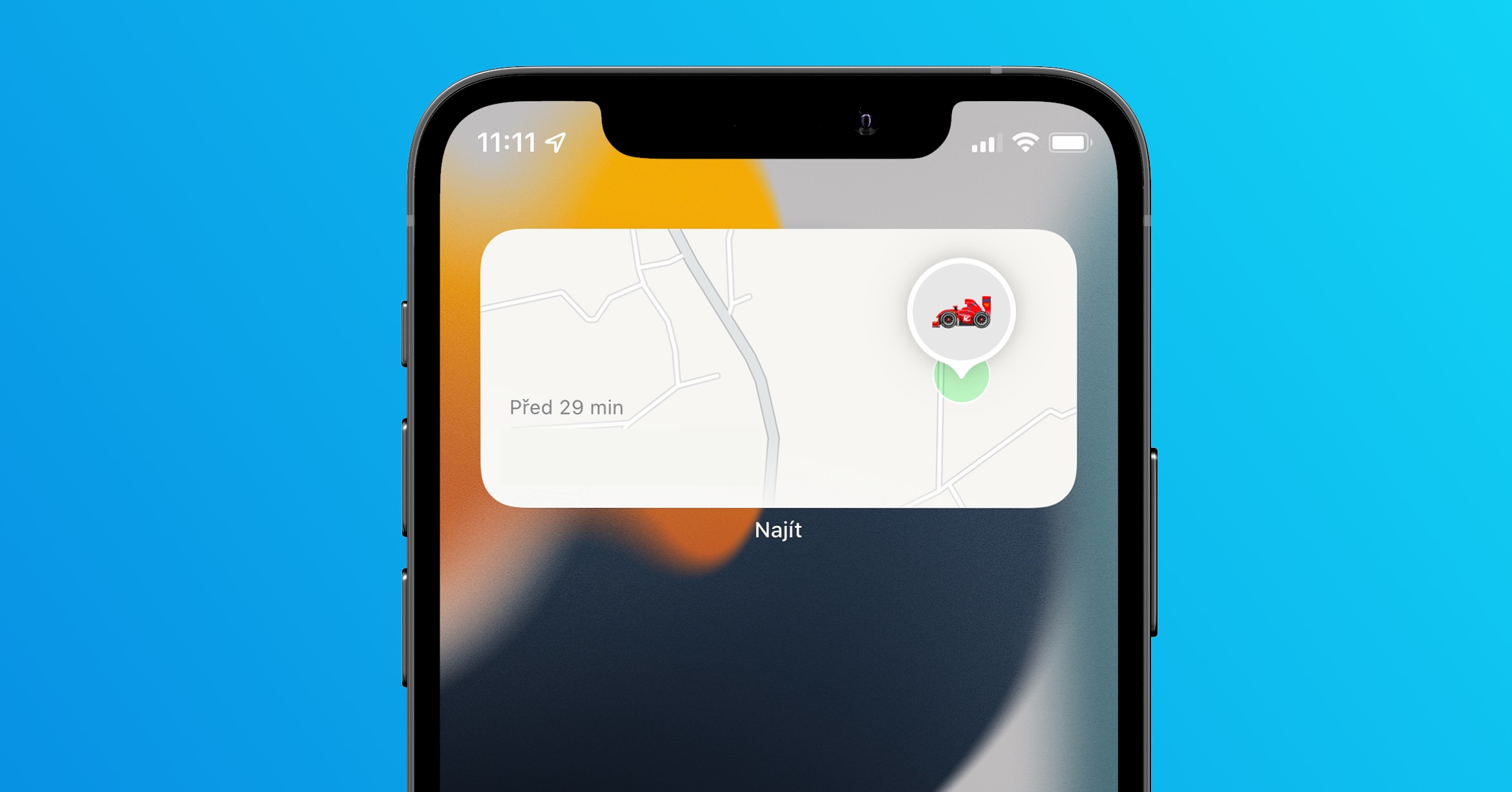
iOS 15- Focus မုဒ်ကို အသက်သွင်းပြီးနောက် ဒက်စ်တော့တွင် အကြောင်းကြားချက် တံဆိပ်များကို ဝှက်နည်း
iOS 15 နှင့် အခြားလည်ပတ်မှုစနစ်များတွင် ကြီးမားသောတိုးတက်မှုများထဲမှတစ်ခုမှာ Focus မုဒ်ဖြစ်သည်မှာ သေချာပါသည်။ ၎င်းကို စတီးရွိုက်များပေါ်တွင် မူလမနှောင့်ယှက်ရမုဒ်အဖြစ် သတ်မှတ်နိုင်သည်။ အထူးသဖြင့်၊ Focus အတွင်းတွင်၊ သင်သည် သင့်လိုအပ်ချက်အရ စိတ်ကြိုက်ပြင်ဆင်နိုင်သော စိတ်ကြိုက်မုဒ်များစွာကို ဖန်တီးနိုင်သည်။ ဥပမာအားဖြင့်၊ မည်သည့်အက်ပ်လီကေးရှင်းမှ သင့်အား အသိပေးချက်များကို ပေးပို့နိုင်မည်ဖြစ်ပြီး မည်သည့်အဆက်အသွယ်များက သင့်ကိုခေါ်ဆိုနိုင်မည်ဖြစ်ကြောင်း သင်သတ်မှတ်နိုင်သည်။ ဒါပေမယ့် Focus အတွင်းမှာ ရနိုင်တဲ့ အခြားသော အထူးလုပ်ဆောင်ချက်တွေလည်း ရှိပါသေးတယ်၊ သင်လုပ်နေတာတွေကို အတတ်နိုင်ဆုံး အာရုံစိုက်နေစေဖို့ ဒီဇိုင်းထုတ်ထားပါတယ်။ ဤနည်းအားဖြင့် Focus မုဒ်ကို အသက်သွင်းပြီးနောက် ဒက်စ်တော့ရှိ အပလီကေးရှင်းသင်္ကေတများပေါ်ရှိ အသိပေးချက်တံဆိပ်များကို ဖုံးကွယ်ထားသည့် လုပ်ဆောင်ချက်ကိုလည်း အောက်ပါနည်းလမ်းဖြင့် အသက်သွင်းနိုင်သည်-
- ပထမဦးစွာ သင်သည် သင်၏ iOS 15 iPhone ရှိ မူရင်းအက်ပ်သို့ သွားရန်လိုအပ်သည်။ Nastavení
- အဲဒါပြီးသွားရင်တော့ အောက်ကိုနည်းနည်းဆင်းပြီး နာမည်ပါတဲ့ box ကိုနှိပ်ပါ။ အာရုံစူးစိုက်မှု။
- နောက်တော့ မင်း ထိုမုဒ်ကို ရွေးပါ။ပင်မစခရင်ရှိ အပလီကေးရှင်းအိုင်ကွန်များပေါ်ရှိ အသိပေးချက်တံဆိပ်များကို ဝှက်ထားလိုသော အရာကို အသက်သွင်းပြီးနောက်။
- မုဒ်ကို ရွေးပြီးနောက် အောက်သို့ အနည်းငယ်မောင်းပါ။ အောက်တွင် အမျိုးအစားထဲမှာ ရွေးကောက်ပွဲ လိုင်းကို ကလစ်နှိပ်ပါ။ အပြား။
- ဤတွင်၊ သင်သည် switch ကိုသုံးရန်သာလိုအပ်သည်။ ရပါပြီ။ ဖြစ်နိုင်ခြေ အကြောင်းကြားချက် တံဆိပ်များကို ဝှက်ထားပါ။
ထို့ကြောင့်၊ အထက်ဖော်ပြပါနည်းလမ်းအားဖြင့်၊ iOS 15 ထည့်သွင်းထားသော iPhone ရှိ desktop ပေါ်ရှိ အက်ပ်အိုင်ကွန်များပေါ်တွင် ပေါ်လာသည့် အသိပေးချက်တံဆိပ်များအားလုံးကို ဖျောက်ထားနိုင်သည်။ အပေါ်မှာပြောခဲ့သလိုပဲ Apple က Focus mode active နဲ့ သင်လုပ်ဆောင်နေတဲ့ အလုပ်အတွက် အတတ်နိုင်ဆုံး သင်အမှန်တကယ် မြှုပ်နှံထားနိုင်စေဖို့အတွက် ဒီ option ကို ထပ်ထည့်လိုက်ပါတယ်။ အကြောင်းကြားချက် တံဆိပ်များကို ဆက်လက်အသုံးပြုပါက၊ ပင်မစခရင်သို့ ပွတ်ဆွဲပြီးနောက် ၎င်းသည် အနှောင့်အယှက် ဖြစ်လာနိုင်ခြေ မြင့်မားသည်။ ဥပမာ၊ လူမှုကွန်ရက်အက်ပ်တစ်ခုအတွင်း အကြောင်းကြားချက်အသစ်တစ်ခု ရှိနေသည်ကို သင်သတိပြုမိသောကြောင့်၊ သင်သည် ဘာဖြစ်နေသည်ကို စစ်ဆေးရန် အက်ပ်ကို ခဏဖွင့်ထားပါ။ ဒါပေမယ့် ပြဿနာက လူမှုကွန်ရက်ကို ဖွင့်ပြီးရင် ခဏလေးဆိုတာ ဘယ်တော့မှ မဖြစ်ဘူး။ ဤနည်းအားဖြင့် သင်သည် သင့်အား စိတ်အနှောင့်အယှက်ဖြစ်စေမည့် အက်ပ်အချို့ကို ဖွင့်ခြင်းမပြုရန် သင့်ကိုယ်သင် "အာမခံ" ပေးနိုင်ပါသည်။
 Apple နဲ့ ကမ္ဘာအနှံ့ ပျံသန်းနေပါတယ်။
Apple နဲ့ ကမ္ဘာအနှံ့ ပျံသန်းနေပါတယ်။ 



